Kui soovid oma retušeerimist Photoshopis optimeerida, on ülioluline mitte ainult tähelepanu pöörata oma objektide nahastruktuurile või muudele peamistele omadustele, vaid ka vastavalt tausta korrigeerimisele. Sageli jääb see osa tähelepanuta, kuigi see mängib olulist rolli pildi üldmuljes. Selles juhendis saad teada, kuidas kasutada sageduse eraldamise tehnoloogiat, et sihipäraselt ja efektiivselt oma piltide taustu retušeerida.
Olulisimad järeldused
- Sageduse eraldamine võimaldab detailset struktuuri ja värvi korrigeerimist.
- Korrigeeri tausta struktuuri eraldi värvidest, et saavutada paremaid tulemusi.
- Pintslite ja opakuse valik võib oluliselt parandada retušeerimist.
Samm-sammult juhend
Et rakendada sageduse eraldamist tausta retušeerimiseks, järgige neid samme:
Korrigeeri nahastruktuuri
Enne taustale keskendumist veendu, et su objekti nahastruktuur on töödeldud. Kontrolli nahka ja eemalda väikesed ebapuhtused, et luua sujuv alus edasiseks töötlemiseks. Pärast korrigeerimist märkad, et ka taust võib vajada kohandusi.
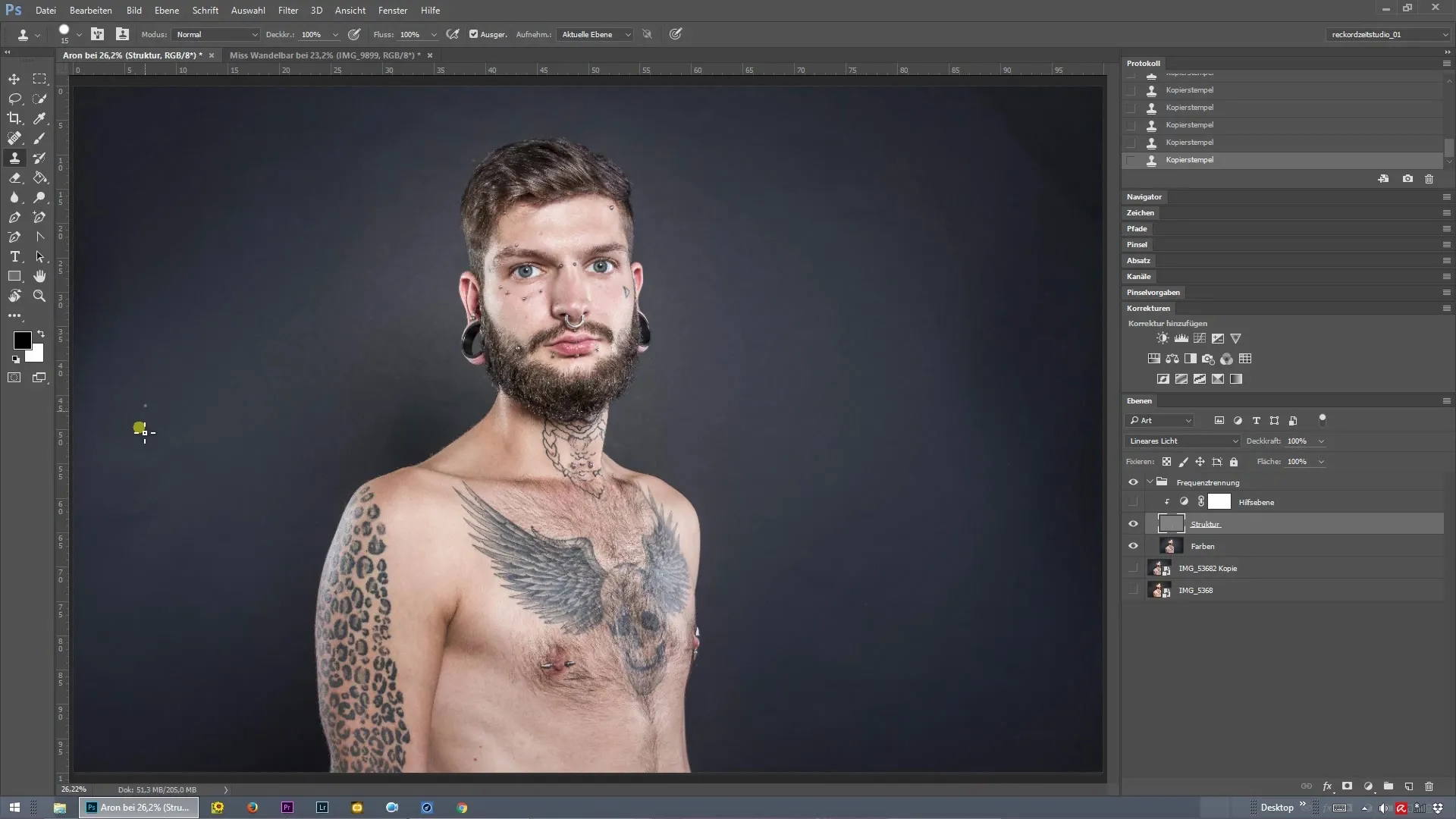
Struktuuri tasand välja lülitada
Kuna sul on juba töötlemisega tegeletud nahastruktuur alusena, saad ajutiselt välja lülitada struktuuri tasandi. See annab sulle selgema vaate taustale ja aitab tuvastada alasid, mis vajavad samuti kohandamist. Pane tähele töödeldud ja töötlemata kohtade erinevusi.
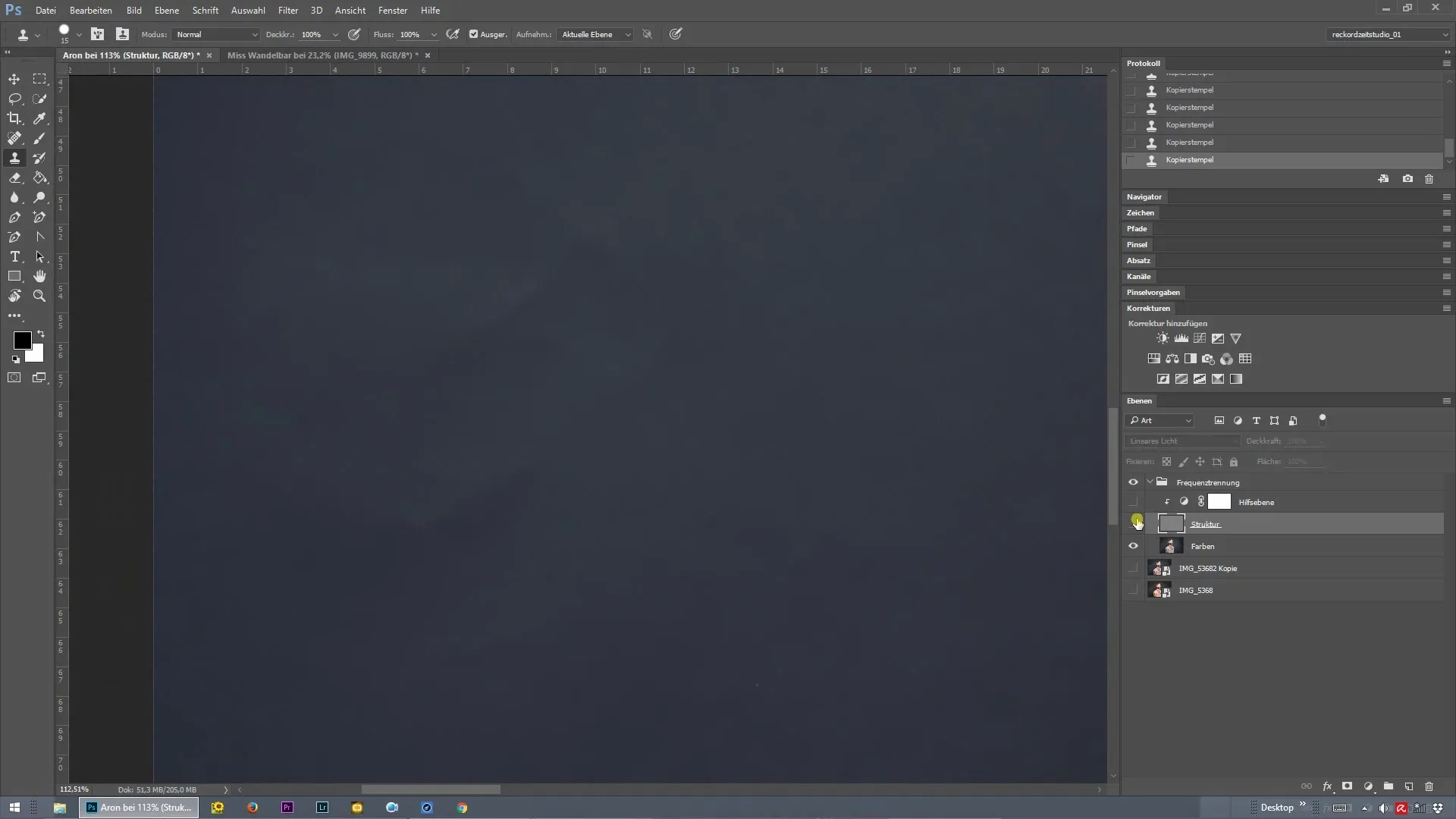
Korrigeeri tausta
Vaata alasid, kus taustal on veel kortse või muid ebanormaalusi. Need peaksid samuti olema korrigeeritud. Esimene samm on struktuuri korrigeerimine – et kõik näeks puhas välja. Keskendu kohtade tuvastamisele, mis vajavad töötlemist.
Reguleeri värve
Pärast struktuuri kohandamist on järgmine samm värvide optimeerimine. Loo uus tühi tasand, mille nimed näiteks "Taust". See tasand aitab sul reguleerida värve ilma struktuuril mõju avaldamata.
Pintslid ja opakus
Vali pintsel, mille opakus on umbes 15–30 protsenti, et teha täpseid ja kontrollitud töid. Kuigi ma valisin 22 protsenti, saad seda kohandada, et saavutada oma pildi parim ilme.
Varjude värv
Vali nüüd veidi heledam värv, mis sobib taustaga. Alusta ettevaatlikult varjupiirkondade töötlemist. Pane tähele, et teeksid vaid peeneid jooni, et tagada loomulik üleminek ja sulandada taust sujuvalt.
Pilti kohandamine
Kui oled oma tausta retušeerimisega rahul, vajuta "Control + 0", et pilt uuesti sobituda. Kontrolli, kuidas muudatused mõjutavad terve pildi välimust. Kui lülitad töödeldud tasandi sisse ja välja, näed edenemist ja saad teha kohandusi.
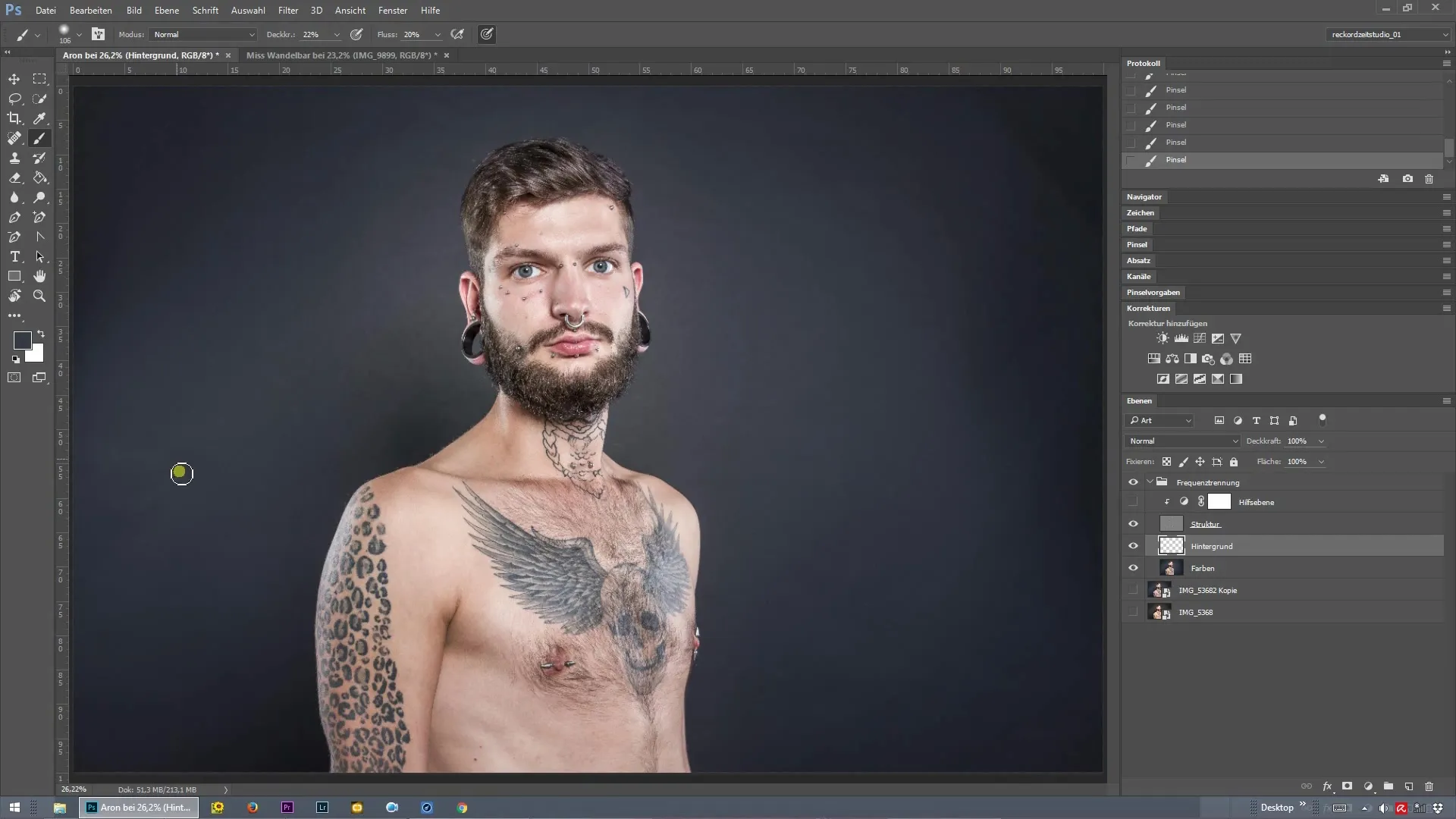
Viimased kohandused
Peenhäälestamine aitab sul leida optimaalse tasakaalu struktuuri ja värvide vahel. Lülita erinevaid tasandeid vastavalt vajadusele välja ja sisse, et veenduda, et kõik näeb harmooniline välja. Üleminekud peaksid olema sujuvad ja retušeerimine peaks sulanduma pildiga.
Kokkuvõte — Sageduse eraldamine Photoshopis: Efektiivne tausta retušeerimine
Sageduse eraldamine on võimas tööriist, et mitte ainult objekti peamisi omadusi retušeerides, vaid ka tausta silmist ära ei kaota. Struktuuri ja värvi korrigeerimise sammude abil saad tagada, et iga pildi element näeks professionaalne välja.
Korduma kippuvad küsimused
Kuidas saan Photoshopis sageduse eraldamist aktiveerida?Sageduse eraldamist saad käsitsi seadistada, kopeerides kihte ja töötades "Gaußi uduse" ja "Kõrge ülemineku" abil.
Millised on parimad pintslid naha retušeerimiseks?Naha retušeerimiseks on ideaalsed pintslid pehmete servade ja muutuva opakusega, et saavutada looduslikke tulemusi.
Kuidas seada optimaalset opakust?Optimaalne opakus sõltub pildist, kuid 15% kuni 30% vahemik on osutunud soovitatavaks peente korrigeerimiste jaoks.
Kuidas kaitsta naha struktuuri pärast tausta retušeerimist?Töötades eraldi tasanditel ja kasutades maske, saad kaitsta naha struktuuri, samal ajal kui kohandad tausta.
Millal peaksin retušeerimise lõpetama?Kui kõik elemendid näevad harmoonilised välja ja ei ole silmapaistvaid servi või üleminekuid, saad retušeerimise lõpetatuks pidada.


